win11怎么更改应用商店下载位置?win11应用商店下载位置修改路径的方法
(福利推荐:你还在原价购买阿里云服务器?现在阿里云0.8折限时抢购活动来啦!4核8G企业云服务器仅2998元/3年,立即抢购>>>:9i0i.cn/aliyun)
win11应用商店下载位置怎么更改?应用商店是windows系统上面自带的一个应用商城就像是手机上面的应用宝一样,但是微软应用商店默认的下载路径为C盘,C盘为系统盘如果下载的东西全放在c盘的话就很容易让系统变卡,下面我们来看看如何修改下载路径吧。希望这个方法可以帮助到你呀!
win11应用商店下载位置修改路径的方法
1、首先点击底部“windows徽标”打开设置。

2、接着打开其中的“设置”。
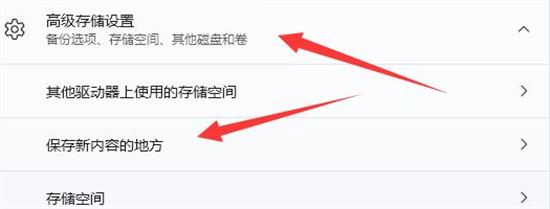
3、然后找到右边的“存储”设置。

4、随后展开“高级存储设置”,打开“保存新内容的地方”选项。

5、打开后,修改“新的应用将保存到”选项最后点击下面的“应用”就可以了。
以上就是小编为大家带来的win11应用商店下载位置修改路径的方法,希望对大家有所帮助,更多修改内容请继续关注程序员之家。
相关阅读:
Win11打不开微软应用商店该怎么办 ?Win11打不开Microsoft Store解决方法
Win11应用商店连不上网怎么办?Win11应用商店无法联网的解决方法
相关文章
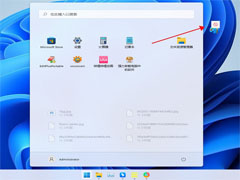 很多用户反应从微软应用商店下载的软件,只会显示在开始菜单里,如何怎么移到桌面呢?本文就为大家带来了详细的解决教程,一起看看吧2022-06-23
很多用户反应从微软应用商店下载的软件,只会显示在开始菜单里,如何怎么移到桌面呢?本文就为大家带来了详细的解决教程,一起看看吧2022-06-23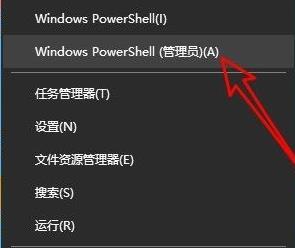
win11应用商店打不开怎么办 win11系统应用商店打开失败的解决办法
有用户更新到Win11系统之后,发现应用商店打不开了,页面都加载不出来,这是怎么回事?有什么办法可以解决吗?下面小编就为大家带来了Win11应用商店无法打开的解决办法2022-06-21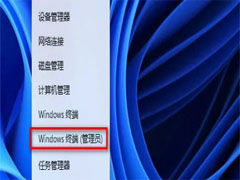
Win11没有应用商店怎么办?Win11没有应用商店的解决方法
升级Win11后,不少用户发现没有应用商店,本文就为大家带来了Win11没有应用商店的解决方法,需要的朋友一起看看吧2022-06-16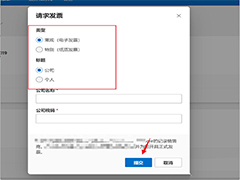
Win11应用商店能开发票吗? Win11商店中付费软件获得发票的技巧
Win11应用商店能开发票吗?在win11系统的应用商店中购买了付费软件,想要开发票报销,该怎么开发票呢?下面我们就来看看Win11 Microsoft store付费软件获得发票的技巧2022-06-07
win11应用商店加载不出图片怎么办 ?win11应用商店加载不出图片解决方
有网友反应win11应用商店加载不出图片怎么办?本文就为大家带来了详细的解决方法,需要的朋友一起看看吧2022-05-18
微软 Win11 商店 Web 版终于显示应用“最后更新”日期
微软 Win11 商店 Web 版终于显示应用“最后更新”日期,下文就为大家带来了详细介绍,感兴趣的朋友一起看看吧2022-05-03
Win11怎么重置应用商店 Windows11重置应用商店方法
Windows11系统中的应用商店很多小伙伴在使用的时候总是会出现问题,这个时候最简单的方法就是重置商店,下面来看看具体操作吧2022-04-25 Win11微软商店无法加载页面怎么办?本文就为大家带来了详细的解决教程,需要的朋友一起看看吧2022-04-12
Win11微软商店无法加载页面怎么办?本文就为大家带来了详细的解决教程,需要的朋友一起看看吧2022-04-12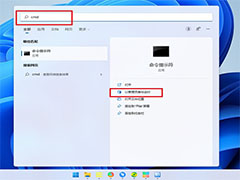
Win11打不开微软应用商店该怎么办 ?Win11打不开Microsoft Store解决方
今天小编为大家带来了Win11打不开微软应用商店该解决方法,教程很简单,需要的朋友赶紧看看吧2022-04-06
Win11应用商店打开闪退怎么解决? win11应用商店打不开的多种解决办法
Win11应用商店打开闪退怎么解决?win11系统中的应用商店总是打不开,打开就闪退,该怎么办呢?下面我们就来看看win11应用商店打不开的多种解决办法2022-04-05







最新评论